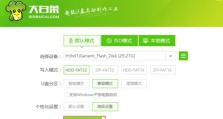制作U盘Win7系统安装盘教程(详细步骤教你制作U盘安装Win7系统)
随着电脑技术的不断发展,越来越多的人开始选择使用U盘来安装操作系统,因为它方便携带、快速启动,而且能有效避免光盘损坏的问题。本文将详细介绍如何制作U盘Win7系统安装盘,帮助那些需要重新安装系统的用户轻松搞定。

一、准备工作
在开始制作U盘Win7系统安装盘之前,我们需要准备一台可用的电脑、一个空白的U盘(容量至少8GB),以及一个Win7系统镜像文件。
二、下载和安装制作工具
我们需要下载并安装一个名为Rufus的U盘启动制作工具,该工具可以帮助我们快速完成制作过程。
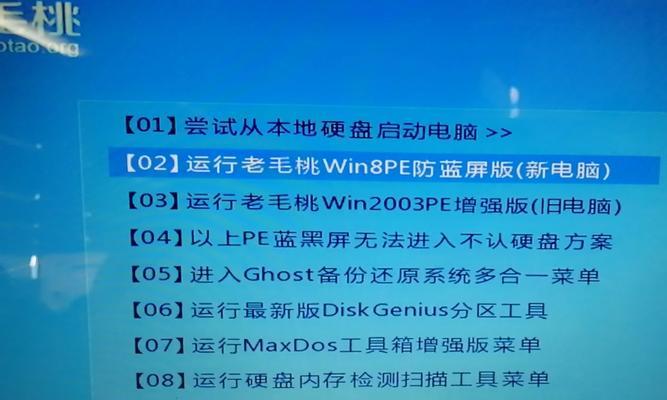
三、打开Rufus工具
双击桌面上的Rufus图标,打开该工具。在弹出的窗口中,我们可以看到一些设置选项。
四、选择U盘和镜像文件
在Rufus工具中,点击下拉菜单选择正确的U盘。在"引导选择"选项中,点击"选择"按钮,找到之前下载的Win7系统镜像文件,并选择它。
五、设置分区方案和文件系统
在"分区方案"选项中,选择"MBR",这是适用于大多数电脑的分区方案。在"文件系统"选项中,选择"FAT32",这是U盘常用的文件系统。
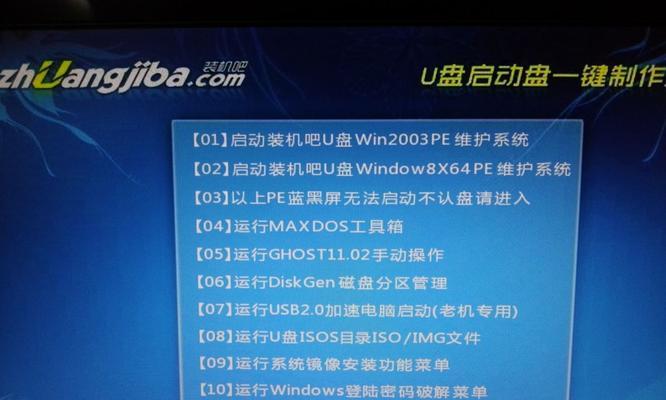
六、启动方式和其他设置
在"启动方式"选项中,选择"UEFI"或者"BIOS",根据你电脑的启动模式来选择。在其他设置中,保持默认即可。
七、开始制作U盘安装盘
点击Rufus窗口下方的"开始"按钮,开始制作U盘Win7系统安装盘。制作过程可能需要一些时间,请耐心等待。
八、等待制作完成
制作过程中,Rufus会自动格式化U盘,并将Win7系统镜像文件写入U盘。请不要中断该过程,等待制作完成。
九、制作完成后操作
当Rufus显示"完成"字样时,表示制作成功。此时,我们可以关闭Rufus工具,并将制作好的U盘安装盘插入需要安装Win7系统的电脑。
十、调整电脑启动顺序
在电脑开机时,按下相应的键(一般是F2或者Delete键)进入BIOS设置界面。在启动选项中,将U盘调整为第一启动项。
十一、重启电脑
保存设置后,退出BIOS设置界面,重启电脑。此时,电脑将从U盘中启动,并开始安装Win7系统。
十二、按照提示进行安装
根据屏幕上的提示,选择安装语言、接受许可协议,并选择要安装的系统版本。点击"下一步"继续安装过程。
十三、分区和格式化
在安装界面中,我们需要选择合适的分区方案,并进行格式化。注意,这一步操作将会清空硬盘上的所有数据,请提前备份重要文件。
十四、等待安装完成
安装过程会持续一段时间,请耐心等待。在安装完成后,系统会自动重启。
十五、系统安装成功
当电脑再次启动时,我们就可以看到全新的Win7系统了。此时,我们可以根据需要进行个性化设置,以及安装其他必要的软件和驱动程序。
通过以上详细的步骤,我们可以轻松地制作出U盘Win7系统安装盘,并成功安装新的操作系统。这一过程简单易懂,适用于大多数电脑用户。希望本文对那些需要重新安装Win7系统的用户有所帮助。